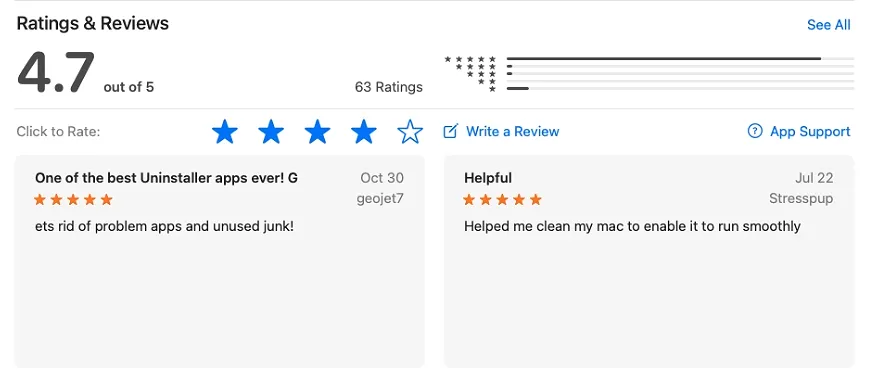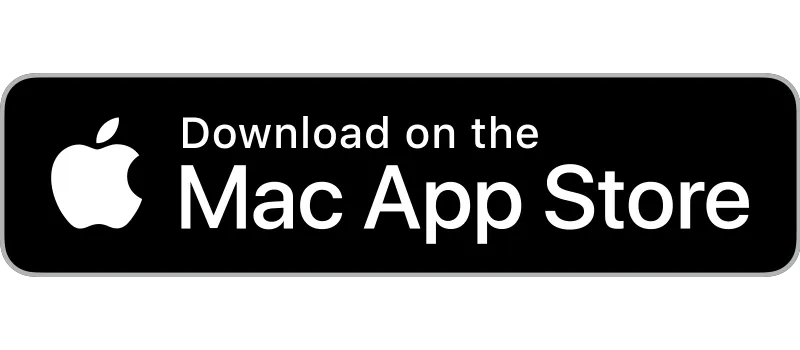「新しい iCloud 利用規約」ポップアップは通常、Mac、iPhone、iPad、または Apple TV に表示されます。
iBoysoft プロモーション
CleanMyApp:
One Clickでアンインストール
アプリをすぐに削除、
デジタルフットプリントを一切残しない
Mac では、デスクトップ、macOS Ventura 以降のシステム設定、または macOS Monterey 以前のシステム環境設定に表示されます。多くの Mac ユーザーは、macOS SequoiaやSonomaやVetnura にアップグレードした後にこのポップアップが表示されるようになりましたが、最も古いケースは macOS High Sierra にまでさかのぼる可能性があります。
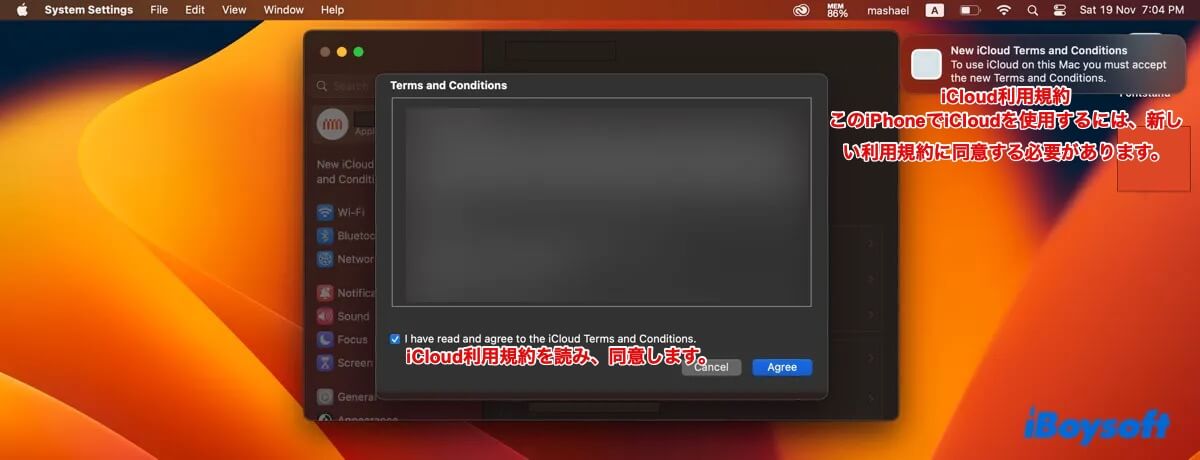
Apple TV では、テレビの起動直後に表示されます。メッセージは通常、「Apple ID「***」で iCloud にサインインしたデバイスを使用して、新しい利用規約に同意してください」と表示されます。iOS 16 以降、または iPadOS 16 以降を実行しているデバイスが必要です。
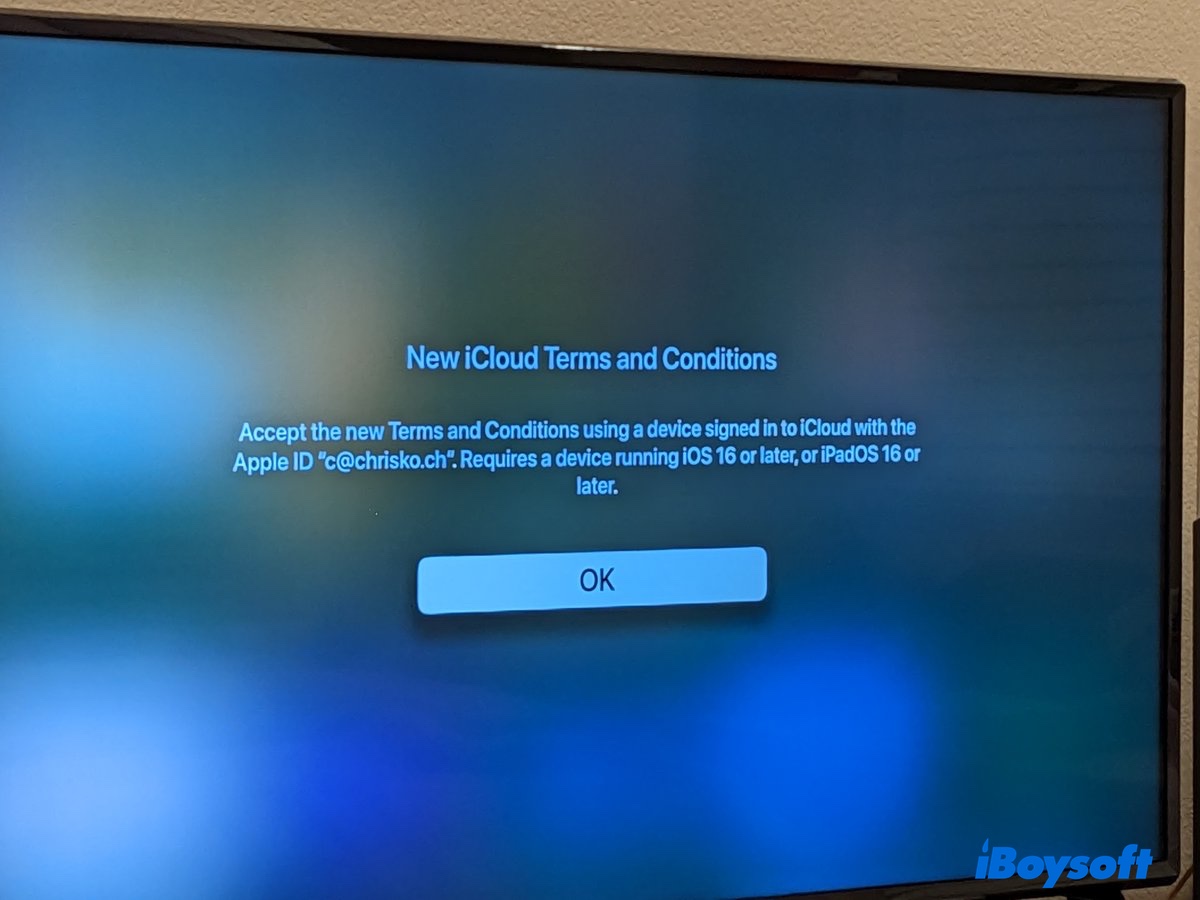
iOS デバイスでは、メッセージはデスクトップまたは設定に表示されます。
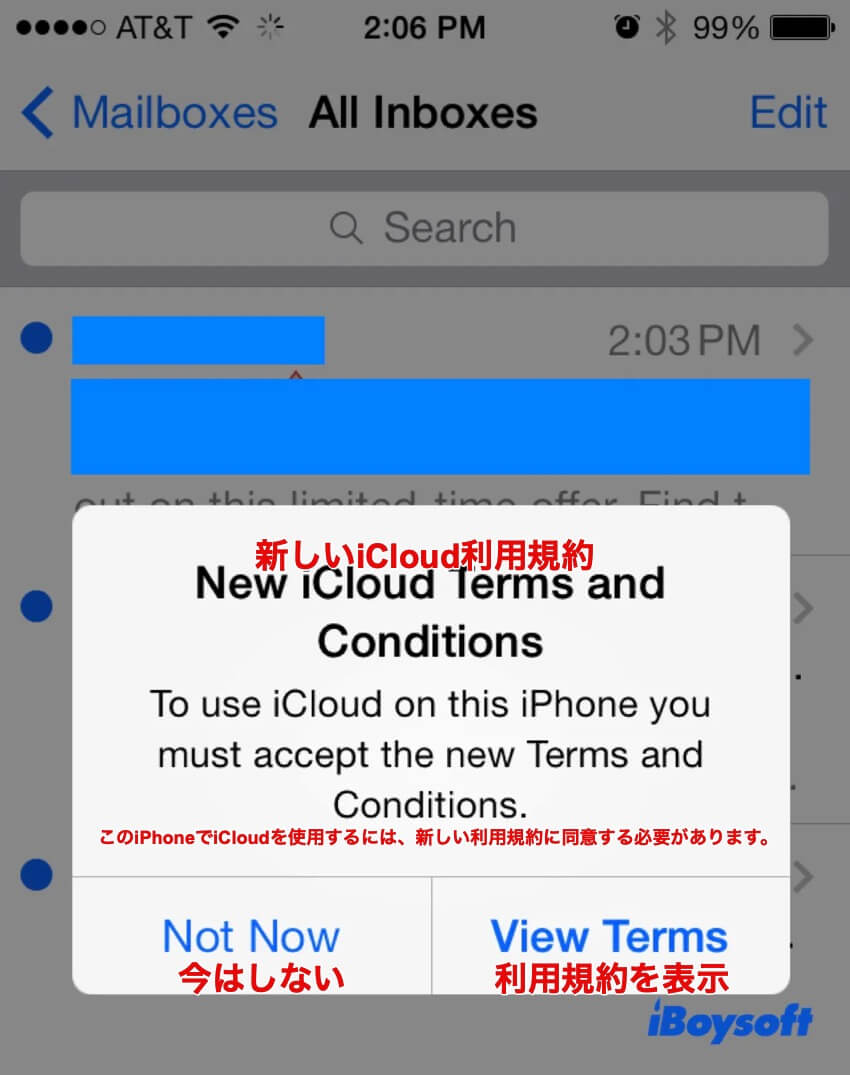
Apple デバイスで iCloud を引き続き使用したい場合は、更新された利用規約に同意する必要があります。プロセスは通常は簡単ですが、同意したにもかかわらず、「新しい iCloud 利用規約」のプロンプトが消えないことがあります。
「新しい iCloud 利用規約」がポップアップし続ける場合の対処方法がわからない場合は、読み進めてください。
新しい iCloud 利用規約がポップアップし続けるのはなぜですか?
新しい iCloud 利用規約は、さまざまな理由でポップアップし続ける場合があります。よくある理由の 1 つは、Apple デバイスが最新の OS バージョンに更新されていないことです。別の理由としては、iCloud に問題があることが考えられます。たとえば、その機能であるプライベートリレーが停止している可能性があります。また、デバイスの VPNやセキュリティ ソフトウェアがプロセスを妨害している可能性もあります。
Mac で新しい iCloud 利用規約を削除するには?
Mac、iPhone、または Apple TV で新しい iCloud 利用規約が繰り返し表示される場合に発生する可能性のある一般的なシナリオを以下に示します。
① ボタンが反応しないため、更新された利用規約に同意できません。
② 新しい iCloud 利用規約に同意しようとしましたが、検証に失敗しました。
③ 何度も同意したにもかかわらず、「新しい iCloud 利用規約」メッセージが繰り返し表示されます。
これらのいずれかに当てはまる場合は、次の解決策を試してください。
iCloud からサインアウトしてから再度サインイン
Apple デバイスで「新しい iCloud 利用規約」ポップアップが頻繁に表示されないようにする最も効果的な方法は、iCloud からログアウトしてから再度サインインすることです。
ヒント: iCloud からサインアウトしたくない場合は、まず以下の他の解決策に進み、iCloud からサインアウトすることを最後の手段と見なしてください。
Mac で新しい iCloud 利用規約がポップアップし続ける問題を修正:
macOS Sequoia、macOS Sonoma、または macOS Ventura を実行している場合:
- Apple メニュー > システム設定 > Apple ID に移動します。
- 「サインアウト」をクリックします。
- 保存したいデータをチェックし、「コピーを残す」をクリックします。
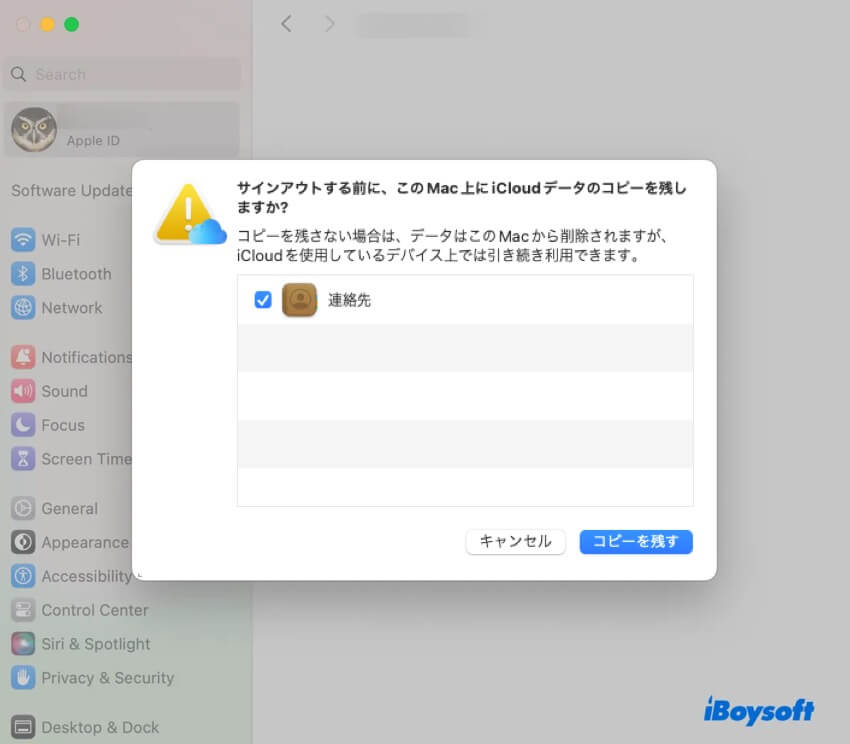
- 指示に従って、その他の重要なデータのコピーを iCloud に保存してください。
- Apple ID のパスワードを入力します。
- 数秒待ってから、再度ログインしてください。
macOS Monterey 以前を実行している場合:
- Apple メニュー > システム環境設定 > Apple ID に移動します。
- [概要] > [サインアウト] をクリックします。
- 指示に従って、その他の重要なデータのコピーを iCloud に保存してください。
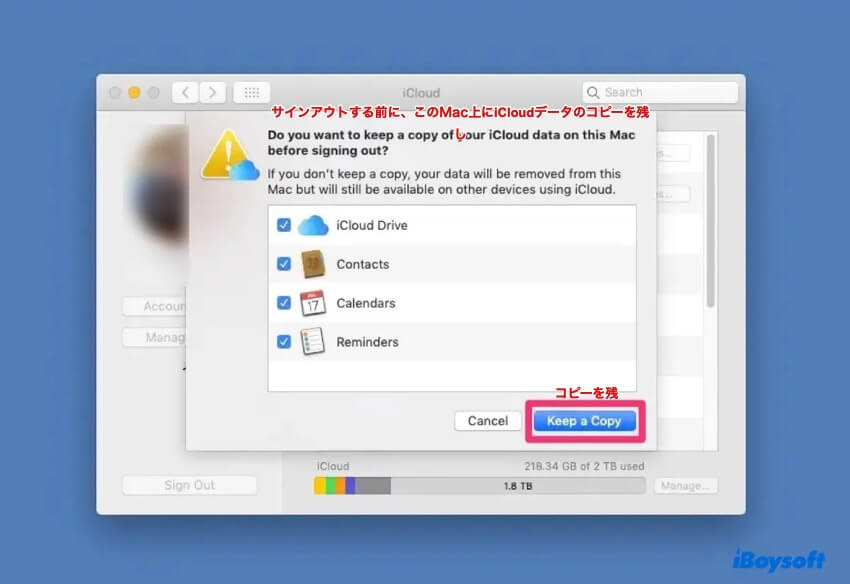
- Apple ID のパスワードを入力します。
- 数秒待ってから再度ログインしてください。
iPhone や iPad で新しい iCloud 利用規約がポップアップし続ける問題を修正するには:
- [設定] に移動して、自分の名前をタップします。
- 一番下までスクロールして、[サインアウト] をクリックします。

- デバイスにコピーを保存したいデータをオンにします。
- 「サインアウト」をクリックします。
- 「サインアウト」をもう一度タップします。
- 再度サインインします。
Apple TV で新しい iCloud 利用規約がポップアップし続ける問題を修正します:
- [設定] > [ユーザーとアカウント] に移動します。
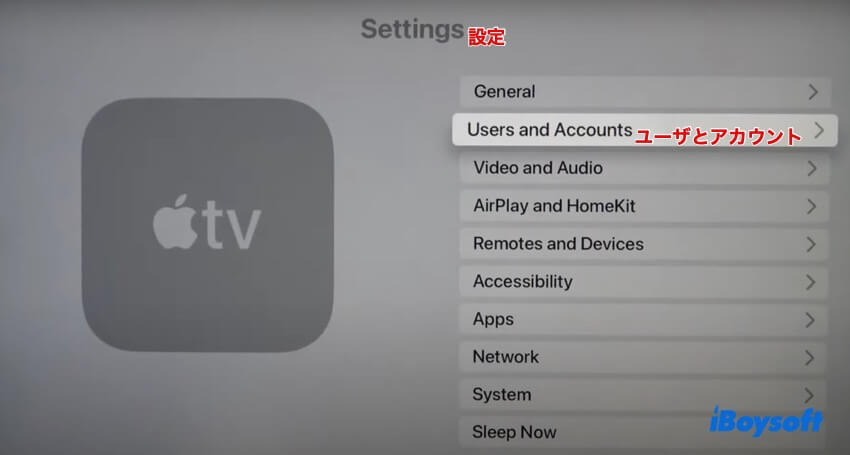
- iCloud の利用規約に同意する必要があるユーザーを選択します。
- iCloud までスクロールして、メールアドレスをクリックします。
- iCloud からサインアウトします。
- 再度サインインします。
うまくいきましたか? 役に立った場合は、この記事を共有して、Mac、iPhone、または Apple TV で「新しい iCloud の利用規約」がポップアップし続ける問題を解決した他の人に役立ててください。
プライベートリレー、セキュリティソフトウェア、VPN を無効にする
Mac で「新しい iCloud 利用規約」が消えない場合は、プライベート リレーがオンになっている場合は無効にし、Clean My Mac や VPN アプリケーションなどのセキュリティ ソフトウェアを終了するかアンインストールしてみてください。これらのソフトウェアが、新しい利用規約への同意を妨げている可能性があります。
iPhone で新しい利用規約に同意する
iPhone をお持ちの場合は、iPhone を使用して Mac または Apple TV の「新しい iCloud 利用規約」ポップアップを閉じることができます。[設定] > [メール] > [アカウント] に移動し、iCloud メール アカウントをタップするだけです。Apple の新しい利用規約に同意するように求める警告がポップアップ表示されます。同意すると、他の Apple デバイスの赤いリマインダーが消えます。
オペレーティングシステムを更新する
「新しい iCloud 利用規約」がポップアップ表示され続ける場合に試すもう 1 つの方法は、デバイスを最新のオペレーティング システムに更新することです。これにより、セキュリティが向上し、新機能が導入され、iCloud 利用規約の問題の原因となっているバグや不具合が修正されます。
この投稿を共有して、他の人が「新しい iCloud 利用規約」ポップアップを回避できるように支援してください。
新しいiCloud利用規約に関するFAQ
- Q新しいiCloud利用規約を受け入れるべきですか?
-
A
MacでiCloudを使用したい場合、新しい利用規約を受け入れる必要があります。ただし、受け入れる前に利用規約の変更点をよく読んで理解することも重要です。
- Q新しいiCloud利用規約を受け入れる方法は?
-
A
新しいiCloud利用規約を受け入れる方法は次の通りです:
Mac: Appleメニューを開いて > システム環境設定をクリックして > 「新しいiCloud利用規約」ポップアップをクリックし、規約を読んで同意をクリックします。
iPhone: 設定をタップして > Apple IDの提案をクリックし、新しいiCloud利用規約をクリックして「利用規約」をクリックし、規約を読んで同意をクリックします。